在现代社会中手机已经成为人们生活中不可或缺的工具之一,而随着手机功能的不断升级,如今手机已经不仅可以用来通讯和上网,还可以进行文档编辑和处理。在手机上编辑Word文档已经变得越来越普遍,让人们可以随时随地对文档进行修改和更新。如何在手机上高效地编辑Word文档呢?下面将介绍一些手机Word文档编辑的技巧,帮助大家更好地利用手机进行文档编辑。
手机word文档编辑技巧
方法如下:
1.打开Word
打开Microsoft Word,进入页面。

2.点击+新建文档
点击右上角的+图标,新建一个文档。
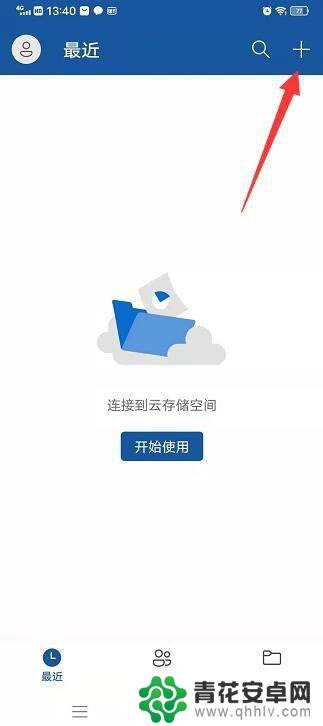
3.创建存储位置
点击创建位置,选择文档的存储位置。
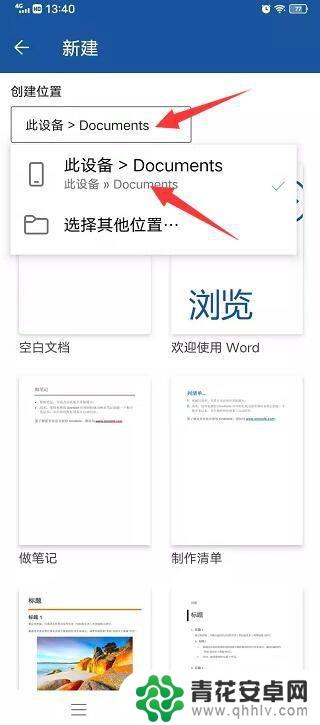
4.选择模板
选择合适的横板,点击模式可以打开新文档。
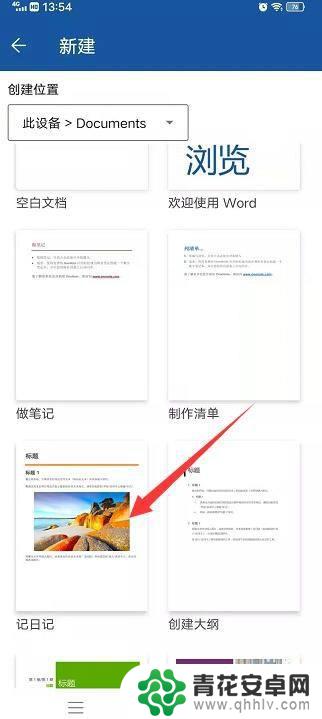
5.选择文字区域
双击文字,进行选择区域。
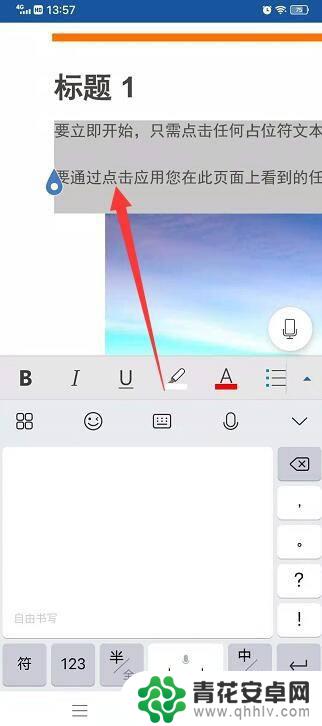
6.编辑文字
编辑要更改文字,完成后。点击左上角的勾,可退出编辑。

7.选择保存
点击右上角的三点图标,选择保存即可。
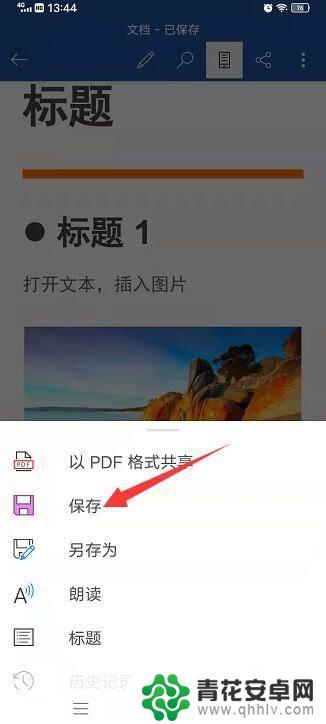
以上就是如何修改Word文件内容的全部步骤,如果还有不清楚的用户可以参考以上小编提供的步骤进行操作,希望对大家有所帮助。










